Najpierw wykonaj kopię zapasową wszystkich ważnych danych z dysków
- Twarde resetowanie laptopa HP może zapewnić nowy start i złagodzić typowe problemy z oprogramowaniem, które mogą mieć wpływ na jego wydajność.
- Możesz użyć Aby to zrobić, użyj przycisku zasilania, skrótów klawiaturowych, menu ustawień systemu Windows lub opcji odzyskiwania systemu.

XZAINSTALUJ KLIKAJĄC POBIERZ PLIK
- Pobierz narzędzie do aktualizacji sterowników Outbyte.
- Uruchom go na swoim komputerze aby znaleźć wszystkie problematyczne sterowniki.
- Następnie kliknij Zaktualizuj i zastosuj wybrane aby uzyskać najnowsze wersje sterowników.
- OutByte Driver Updater został pobrany przez 0 czytelników w tym miesiącu.
Wykonując twardy reset na laptopie HP, możesz przywrócić laptopa do stanu pierwotnego
Ustawienia domyślne, skutecznie usuwając tymczasowe konfiguracje i potencjalnie rozwiązując trwałe problemy.W tym przewodniku poznamy szybkie i niezawodne metody wraz z instrukcjami krok po kroku, jak to zrobić i odmłodzić laptopa HP oraz poprawić jego ogólną funkcjonalność.
Jak mogę wykonać twardy reset laptopa HP?
Przed przystąpieniem do zaawansowanych kroków rozwiązywania problemów należy rozważyć wykonanie następujących kontroli i działań:
- Wykonaj kopię zapasową ważnych plików, dokumentów, zdjęć lub innych danych, które chcesz zachować.
- Twój laptop HP musi być podłączony do stabilnego źródła zasilania.
- Odłącz wszystkie urządzenia zewnętrzne, takie jak dyski USB, zewnętrzne dyski twarde, drukarki lub inne urządzenia peryferyjne.
Po ich wykonaniu przejdź do metod wymienionych poniżej.
1. Użyj wbudowanej opcji resetowania
- Uruchom laptopa HP i naciśnij wyjście klawisz, aż pojawi się menu startowe.
- Naciskać F11 aby przejść do opcji odzyskiwania systemu.
- Na Wybierz opcję wybór ekranu Rozwiązywanie problemów.

- Na Rozwiązywanie problemów stronę, kliknij Zresetuj ten komputer.

- Teraz na Wybierz opcję ekran, wybierz spośród Zachowaj moje pliki Lub Usuń wszystko.

- Wybierać Pobieranie w chmurze.

- Kliknij Następny.

- Teraz wybierz Resetowanie.

- Poczekaj na zakończenie procesu odzyskiwania, a laptop zostanie przywrócony do ustawień fabrycznych.
2. Użyj aplikacji Ustawienia systemu Windows
- Naciskać Okna + I aby otworzyć Ustawienia aplikacja.
- Iść do System, następnie kliknij Powrót do zdrowia.

- Pod Opcje odzyskiwania, Znajdź Zresetuj ten komputer i kliknij Zresetuj komputer.

- Wybrać z Zachowaj moje pliki Lub Usuń wszystko z następnego ekranu.

- NA Jak chcesz ponownie zainstalować system Windows strona, wybierz Pobieranie w chmurze.

- Kliknij Następny na Dodatkowe ustawienia strona.

- Teraz wybierz Resetowanie.

Poczekaj, aż proces odzyskiwania zakończy się, a Twój laptop HP zostanie przywrócony do ustawień domyślnych.
- Wirus skrótu USB: jak go trwale usunąć
- Identyfikator zdarzenia 5136: Obiekt usługi katalogowej został zmodyfikowany [Poprawka]
3. Wyjmij baterię, aby zresetować
Kontynuuj to rozwiązanie tylko wtedy, gdy masz możliwość bezpiecznego wyjęcia baterii
- Usuń wszystkie urządzenia peryferyjne i wyłącz laptopa HP.
- Odwróć go i znajdź pokrywę komory baterii.
- Użyj śrubokręta, aby odkręcić wszystkie śruby, aby zdjąć pokrywę.
- Wyjmij baterię, a następnie naciśnij i przytrzymaj przycisk zasilania przez co najmniej 15 sekund, aby rozładować resztkowy ładunek elektryczny.
- Umieść baterię prawidłowo, załóż pokrywę i dokręć śruby.
- Teraz naciśnij Moc przycisk, aby ponownie uruchomić laptopa.
- Gdy komputer się uruchomi, pojawi się czarny ekran z opcjami; wybierać Uruchom Windows normalnie i naciśnij Enter.

- Teraz uruchom ponownie urządzenia zewnętrzne, jeśli chcesz, gdy Twój laptop zostanie ponownie uruchomiony poprawnie.
Są to więc metody, których można użyć do twardego resetowania laptopa HP i rozwiązywania problemów oraz przywracania optymalnej wydajności i stabilności. Po zalogowaniu się do komputera może być konieczne zainstalowanie aplikacji i sterowników innych firm oraz zmodyfikowanie innych ustawień.
Jeśli jesteś nie można zresetować systemu Windows, radzimy zapoznać się z rozwiązaniami wymienionymi w tym informacyjnym przewodniku.
Prosimy o przekazanie nam wszelkich informacji, wskazówek i doświadczeń z tym tematem w sekcji komentarzy poniżej.
Nadal masz problemy? Napraw je za pomocą tego narzędzia:
SPONSOROWANE
Niektóre problemy związane ze sterownikami można rozwiązać szybciej, korzystając z dostosowanego rozwiązania sterownika. Jeśli nadal masz problemy ze sterownikami, po prostu zainstaluj Aktualizator sterowników OutByte i uruchom go natychmiast. W ten sposób zaktualizuje wszystkie sterowniki i naprawi inne problemy z komputerem w mgnieniu oka!

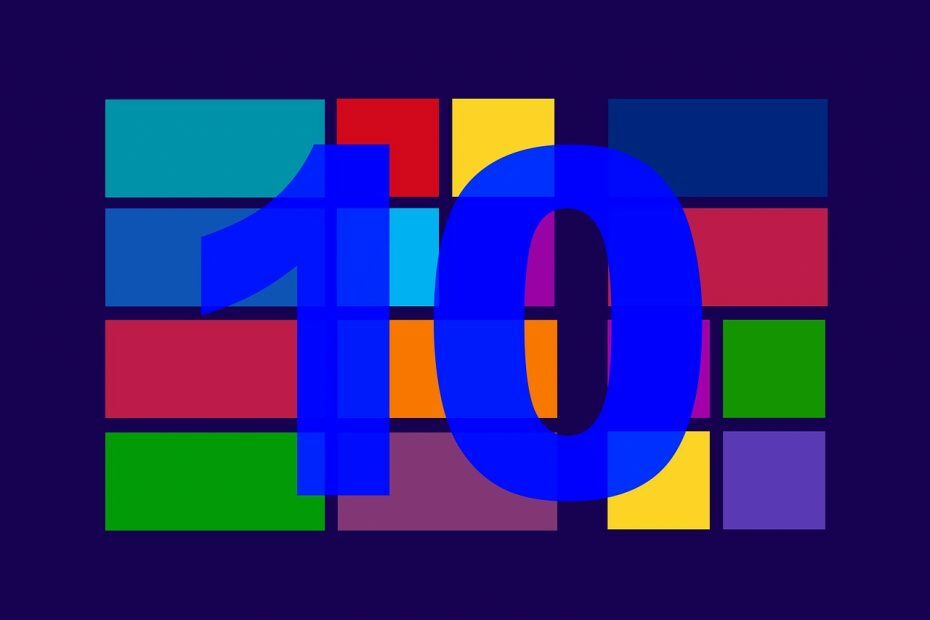
![5 świetnych gier poniżej 30 $ do zdobycia już dziś [Poradnik 2021]](/f/b50d37297bae1d5f04c5756f074211b1.jpg?width=300&height=460)